Cara Menjeda atau Membekukan Lokasi Anda pada iPhone/iPad
"Saya mempunyai seseorang yang mempunyai lokasi saya tetapi kadang-kadang saya berharap mereka tidak memilikinya, bagaimana bekukan lokasi pada iPhone saya?" Setiap syiling mempunyai dua sisi. Begitu juga dengan ciri lokasi pada peranti iOS. Ia membolehkan anda berkongsi geolokasi anda dengan rakan dan keluarga anda. Pada masa yang sama, maklumat peribadi anda mungkin dibocorkan kepada penjenayah siber. Selain itu, kadangkala anda mungkin hanya berharap untuk menyembunyikan pergerakan anda daripada ibu bapa anda.
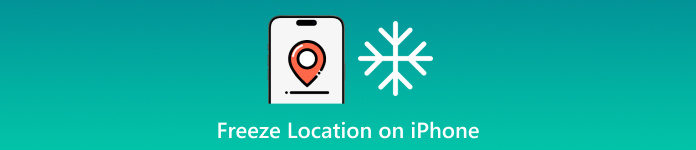
Dalam artikel ini:
- Bahagian 1: Cara Membekukan Lokasi pada iPhone dalam Tetapan
- Bahagian 2: Cara Membekukan Lokasi iPhone dalam Mod Pesawat
- Bahagian 3: Cara Membekukan Lokasi pada iPhone dengan Cari Saya
- Bahagian 4: Cara Membekukan Lokasi melalui Matikan kuasa
- Bahagian 5: Bagaimana untuk Membekukan Lokasi iPhone Tanpa Sesiapa Mengetahui
Bahagian 1: Cara Membekukan Lokasi pada iPhone dalam Tetapan
Perkhidmatan Lokasi bergantung pada GPS, alamat IP anda, Bluetooth dan isyarat selular untuk menjejak lokasi iPhone anda. Sebaik sahaja anda melumpuhkan Perkhidmatan Lokasi, lokasi iPhone anda membeku ke kedudukan terkini. Selain itu, semua perkhidmatan dan apl berasaskan lokasi tidak dapat menjejaki lokasi peranti anda.

Jalankan tetapan apl daripada skrin utama anda.
Pergi ke Privasi atau Privasi & Keselamatan tab, dan pilih Perkhidmatan Lokasi.
Togol matikan Perkhidmatan Lokasi pilihan. Jika digesa, ketik Matikan pada dialog pengesahan.
Catatan:
Apple tidak mencadangkan pengguna melumpuhkan Perkhidmatan Lokasi kerana beberapa ciri dan perkhidmatan asas mungkin berfungsi secara tidak normal.
Bahagian 2: Cara Membekukan Lokasi iPhone dalam Mod Pesawat
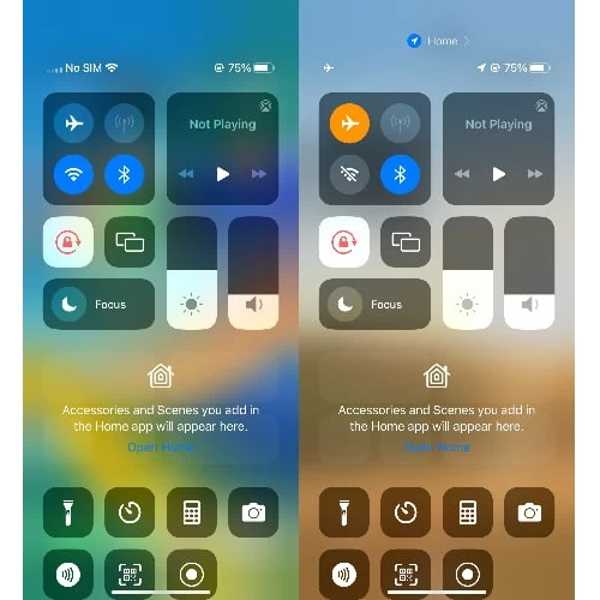
Seperti yang dinyatakan sebelum ini, Perkhidmatan Lokasi menjejaki lokasi iPhone melalui pelbagai
sambungan rangkaian. Jika anda memutuskan sambungan rangkaian, mana-mana apl tidak dapat menjejaki lokasi anda lagi. Dengan kata lain, Mod Pesawat membekukan lokasi anda pada iPhone atau iPad anda.
Masukkan Pusat Kawalan anda. Pada iPhone X atau lebih baharu, leret ke bawah dari penjuru kanan sebelah atas skrin. Pada iPhone SE, iPhone 8 atau lebih awal, leret ke atas dari bahagian bawah skrin.
Seterusnya, ketik Mod kapal terbang butang untuk menghidupkannya. Kemudian semua rangkaian pada peranti anda akan terputus, termasuk sambungan Internet, Bluetooth dan banyak lagi.
Bahagian 3: Cara Membekukan Lokasi pada iPhone dengan Cari Saya
Cari Saya ialah apl yang membantu anda menjejak peranti iOS anda, berkongsi lokasi anda dan menyemak lokasi rakan atau keluarga anda. Cara lain untuk menjadikan lokasi membeku pada iPhone anda ialah dengan mematikan Kongsi Lokasi Saya. Orang lain hanya boleh mendapatkan lokasi terakhir anda sebelum anda melumpuhkan Kongsi Lokasi Saya.
Dalam Apl Tetapan
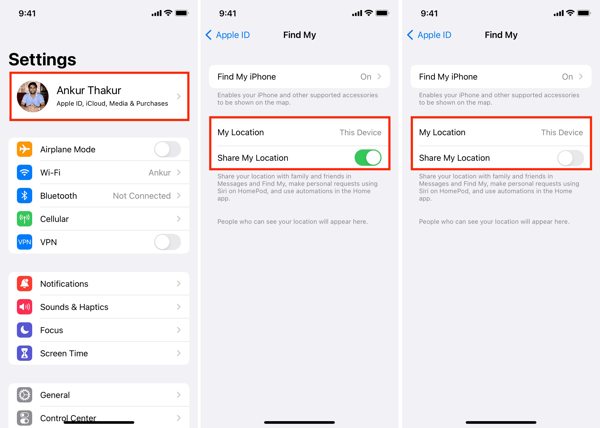
Ketik pada profil anda dalam anda tetapan aplikasi.
Pilih yang Cari Saya pilihan.
Seterusnya, matikan suis di sebelah Kongsi Lokasi Saya.
Dalam Cari Apl Saya
Pergi ke saya tab dari bahagian bawah apl Cari Saya.
Togol padam Kongsi Lokasi Saya.
Jika digesa, sahkan tindakan itu.
Bahagian 4: Cara Membekukan Lokasi melalui Matikan kuasa

Satu lagi cara mudah untuk membekukan lokasi iPhone ialah mematikan peranti anda. Cara ini memutuskan semua sambungan pada iPhone anda termasuk GPS dan Perkhidmatan Lokasi. Kemudian, anda boleh menghentikan apl berasaskan lokasi untuk menjejaki anda. Sebagai contoh, anda boleh jeda lokasi Life360. Kelemahannya ialah anda tidak boleh mengakses telefon anda atau mana-mana aplikasi.
Tekan lama sebelah, Atas, atau Tidur/Bangun butang sehingga skrin mati terpapar. Gerakkan peluncur ke sebelah kanan untuk menutupnya. Selagi peranti anda dimatikan, penjejakan lokasi akan dijeda.
Bahagian 5: Bagaimana untuk Membekukan Lokasi iPhone Tanpa Sesiapa Mengetahui
Cara Membekukan Lokasi iPhone dengan Beralih kepada Peranti Baharu
Apabila anda melumpuhkan Perkhidmatan Lokasi atau rangkaian pada peranti anda, pihak lain boleh mendapat pemberitahuan. Apl Cari Saya membolehkan anda bertukar kepada peranti iOS lain untuk membekukan lokasi iPhone anda. Sebagai contoh, anda mempunyai iPad di rumah dan menukarnya untuk berkongsi lokasi anda dalam Cari Saya.
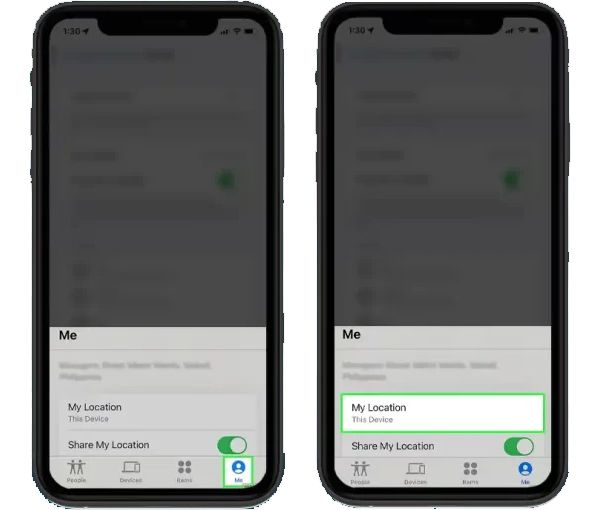
Buka apl Cari Saya anda.
Pergi ke saya tab di bahagian bawah.
Ketik Gunakan iPhone ini sebagai Lokasi Saya, dan tukar kepada peranti iOS yang lain. Simpan iPhone atau iPad yang lain di rumah anda atau di satu lokasi.
Catatan:
Anda mesti log masuk ke akaun Apple ID yang sama pada kedua-dua peranti iOS.
Cara Membekukan Lokasi pada iPhone Menggunakan iLocaGo
Jika anda tidak mempunyai peranti iOS lain, anda memerlukan alat spoofer yang berkuasa untuk iPhone, seperti imyPass iLocaGo. Ia membolehkan anda membekukan lokasi iPhone anda ke mana-mana alamat. Lebih penting lagi, ia agak mudah digunakan dan tidak memerlukan sebarang kemahiran teknikal.

4,000,000+ Muat Turun
Tukar lokasi iPhone tanpa bergerak.
Buat laluan maya dengan berbilang mod.
Tersedia untuk pelbagai apl dan permainan mudah alih.
Selamat digunakan dan melindungi data anda pada iPhone anda.
Sokong versi terkini iPhone dan iPad.
Berikut ialah langkah untuk membekukan lokasi pada iPhone dengan alamat palsu:
Sambung ke iPhone anda
Lancarkan perisian spoofer iPhone terbaik selepas anda memasangnya pada komputer anda. Sambungkan iPhone anda ke komputer anda dengan kabel Lightning. Setelah peranti anda dikesan, anda akan dipaparkan dengan tetingkap menu.

Pilih mod
Di sini anda boleh mendapatkan empat pilihan, Ubah suai Lokasi, Mod Sehenti, Mod berbilang henti, dan Mod Kayu Bedik. Untuk menukar lokasi iPhone anda, pilih Ubah suai Lokasi. Tiga mod lain digunakan untuk mencipta laluan maya.

Pegunkan lokasi iPhone
Jika anda mempunyai alamat yang tepat, taipkannya ke dalam medan pada Ubah suai Lokasi dialog, dan klik pada Segerakkan ke peranti butang untuk membekukan lokasi iPhone anda dengan kedudukan serta-merta.
Jika anda tidak mempunyai alamat yang tepat, klik pada destinasi pada peta. Kemudian peta akan memaparkan alamat pada dialog pop timbul. Tekan Segerakkan ke peranti butang untuk mengesahkan perubahan. Ia juga boleh tukar lokasi untuk Spotify.

Kesimpulan
Panduan ini menunjukkan kepada anda bagaimana untuk membekukan lokasi pada Cari Saya pada iPhone anda dan banyak lagi. Terdapat pelbagai cara untuk menyelesaikan kerja pada peranti iOS. Anda boleh memilih cara yang betul mengikut situasi anda dan ikuti langkah kami untuk menjeda lokasi iPhone anda. imyPass iLocaGo membolehkan anda melakukan kerja tanpa diketahui sesiapa. Jika anda mempunyai soalan lain tentang topik ini, sila tinggalkan mesej di bawah siaran ini dan kami akan membalasnya dengan cepat.
Penyelesaian Panas
-
Lokasi GPS
-
Buka kunci iOS
-
Petua iOS
-
Buka kunci Android

